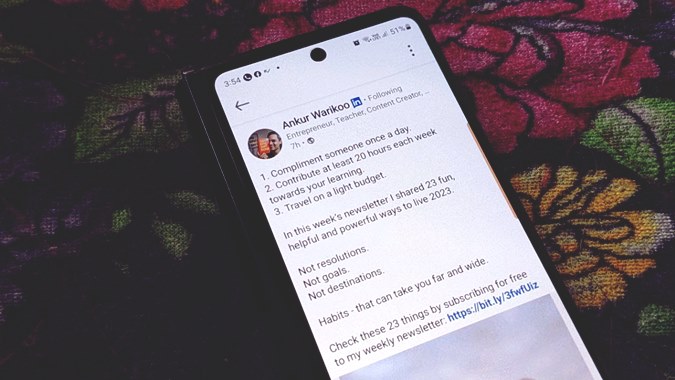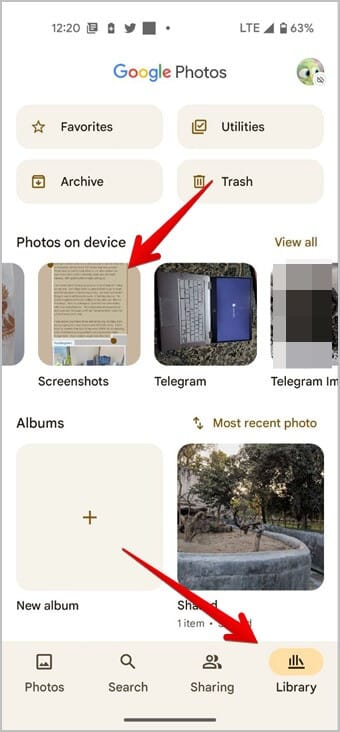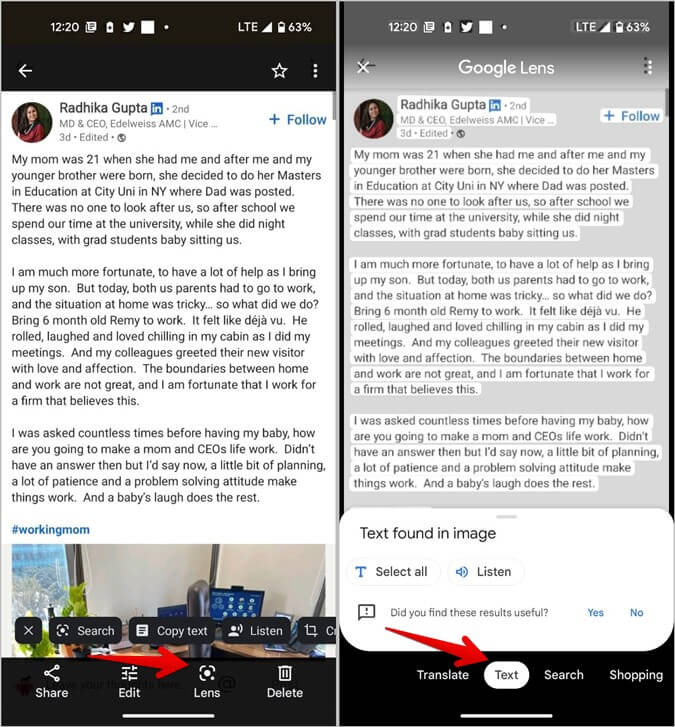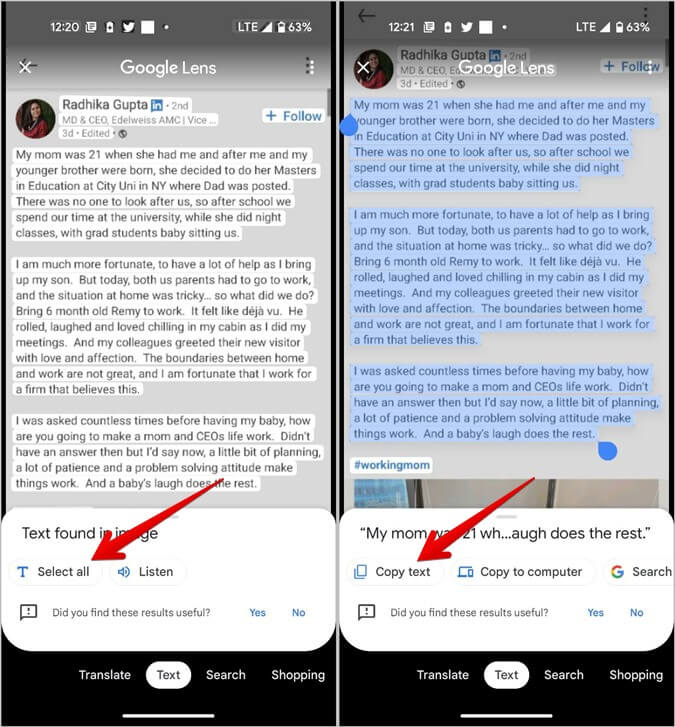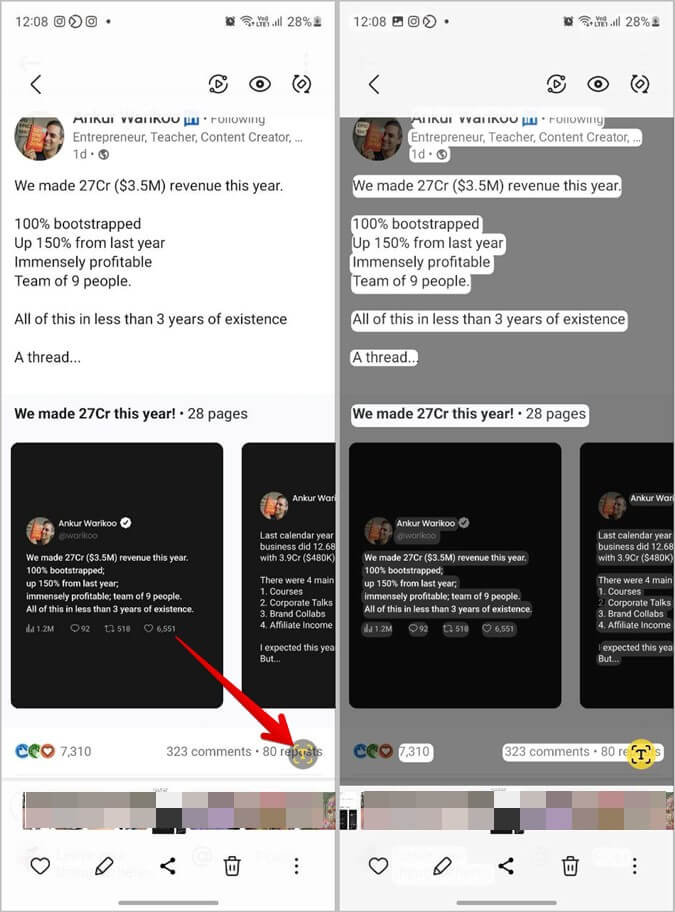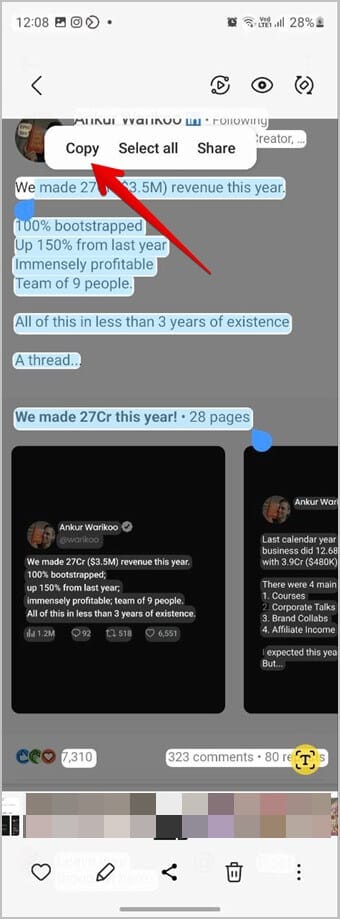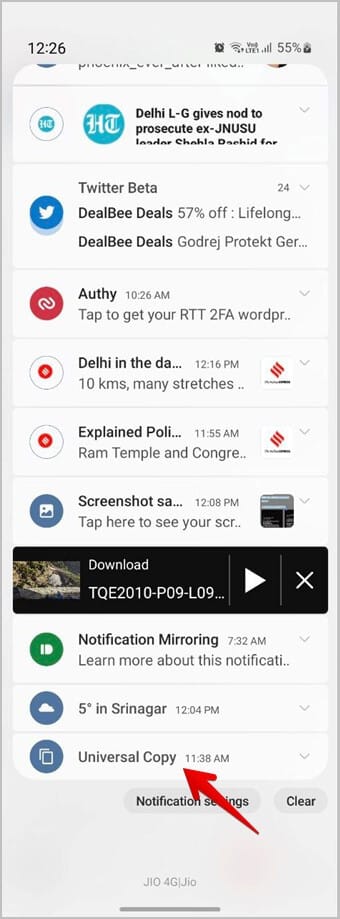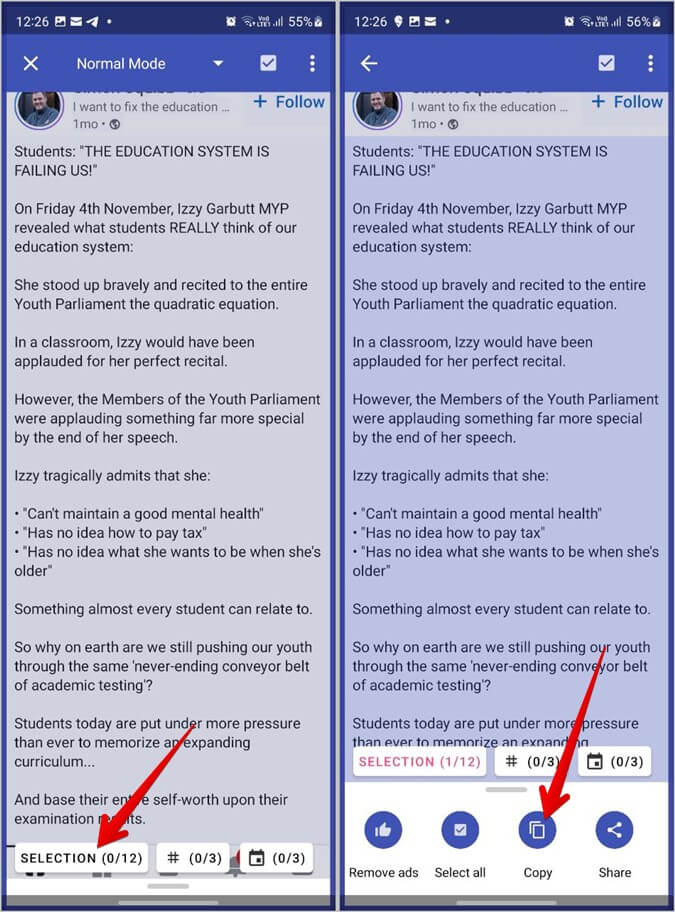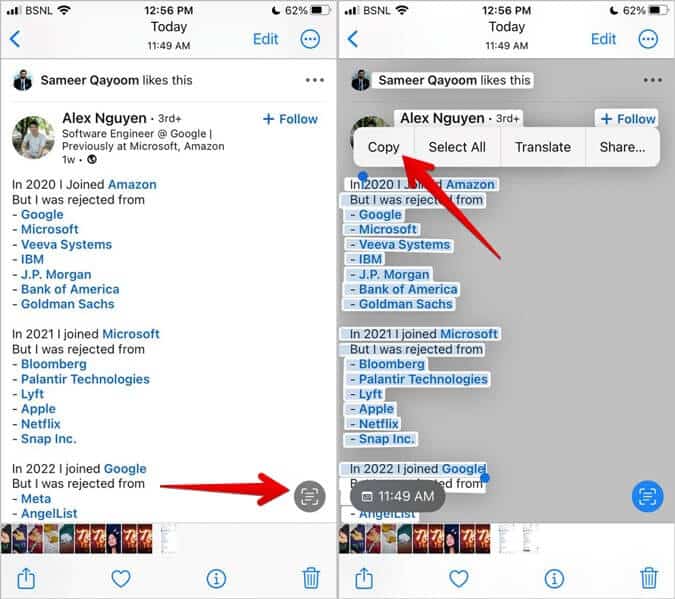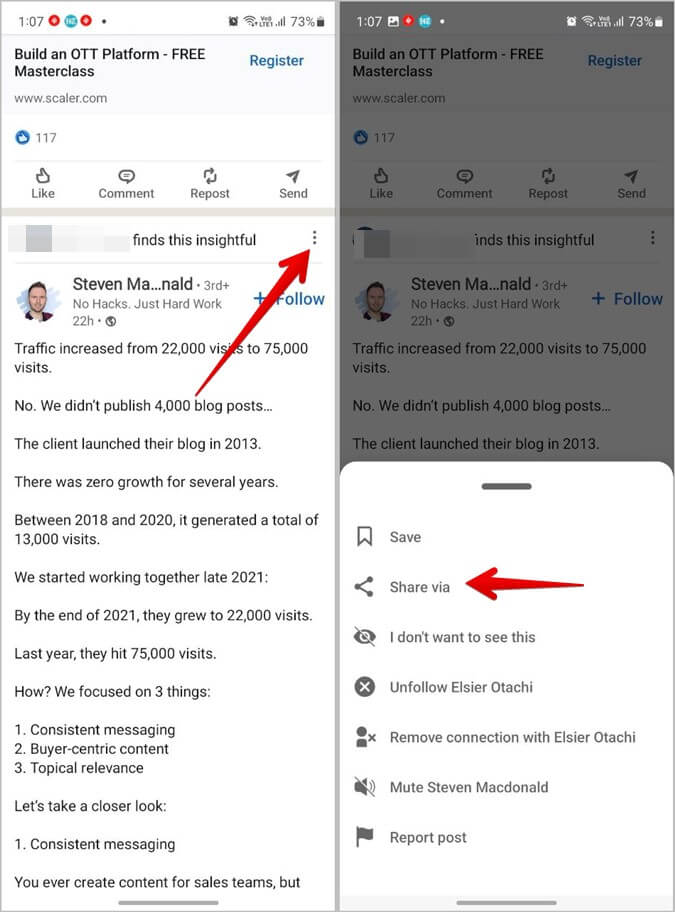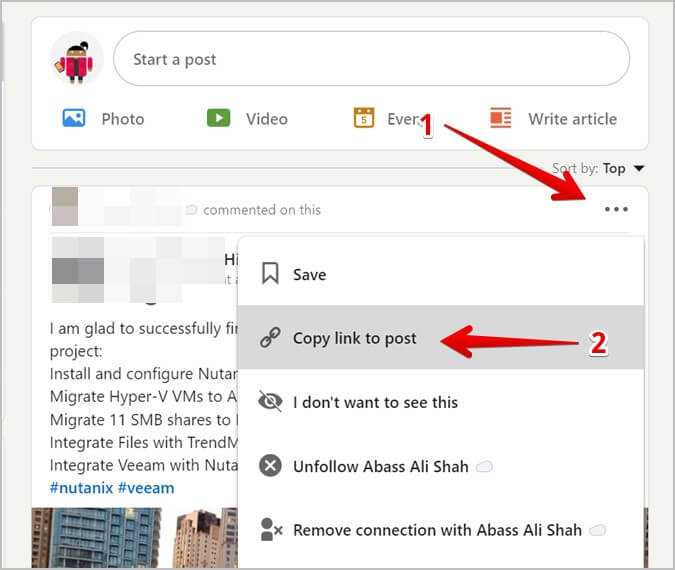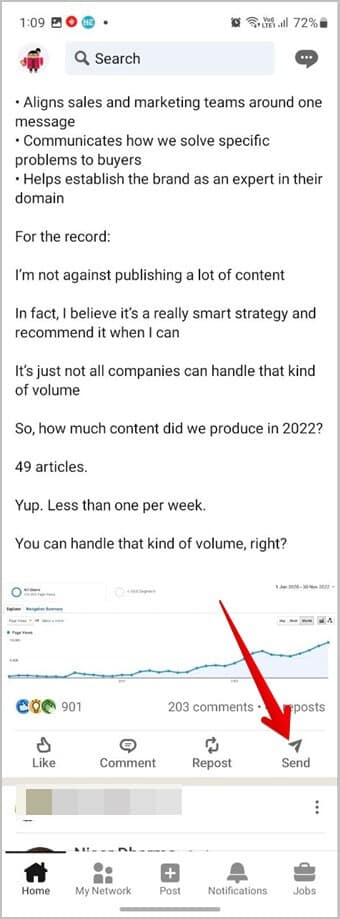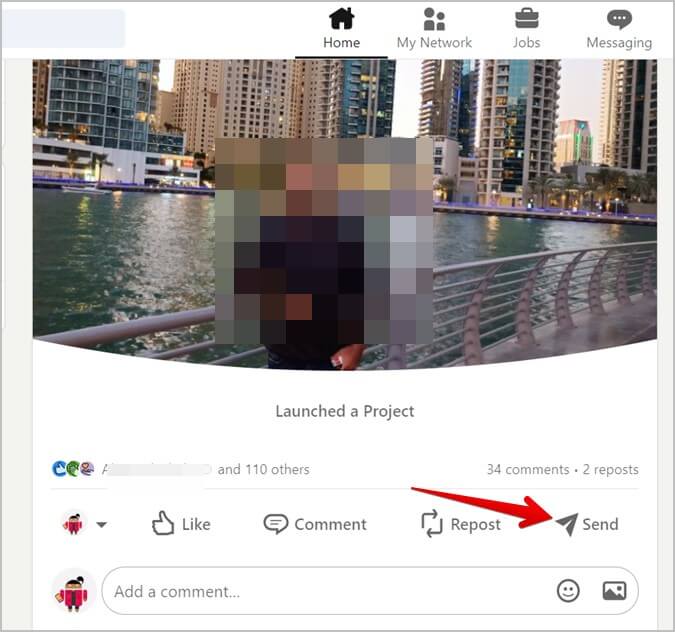Comment copier du texte ou une URL à partir d'une publication LinkedIn
Les publications LinkedIn sont très cool ces jours-ci et on veut les partager avec d'autres. Si vous aimez une publication particulière sur LinkedIn, vous pouvez facilement la partager avec d'autres en envoyant la publication dans MessageLinkedIn ou en la partageant en dehors de LinkedIn en copiant son lien. Vous pouvez même copier et partager le contenu d'une publication LinkedIn. Voyons comment copier le texte ou l'URL d'un message sur LinkedIn.
Comment copier le texte d'un post LinkedIn sur Android
Vous pouvez copier le contenu non sélectionnable d'une publication LinkedIn sur Android de quatre manières :
Méthode 1 : Utiliser l'application Google Photos
Cette méthode vous permet de copier du texte non sélectionnable à partir de publications LinkedIn sur tous les téléphones Android.
1. Ouvrir une application LinkedIn Et prenez une capture d'écran du message dont vous souhaitez copier le texte.
2. Maintenant, ouvrez une application Google Images Sur ton téléphone
3. Cliquez sur l'onglet Bibliothèque En bas et allez dans le dossier Captures d'écran.
4. Ouvrez une capture d'écran de publication LinkedIn.
5. Appuyez sur le "bouton"La lentilleEn bas et allez dans l'ongletنص" .
6. Appuyez sur Sélectionner tout pour sélectionner Tout le texte dans l'image.
7. Cliquez n'importe où sur le texte de la publication et sélectionnez le texte souhaité à l'aide des barres de sélection. Appuyez ensuite sur Copier le texte.
Le texte de la publication LinkedIn sera copié dans le presse-papiers de votre téléphone où vous pourrez le coller n'importe où.
Méthode 2 : copiez le contenu de la publication LinkedIn sur Samsung
Les téléphones Samsung Galaxy fonctionnant sur OneUI 4.1.1+ sont livrés avec une fonction native pour extraire et copier du texte à partir d'images. Nous utiliserons la même chose pour copier le texte d'une publication LinkedIn.
1. Ramasser Capture d'écran de la publication LinkedIn dont vous souhaitez extraire le texte de votre téléphone Samsung Galaxy. S'il s'agit d'un long message, vous devrez peut-être prendre plusieurs captures d'écran.
2. Lancez l'application Samsung Gallery sur votre téléphone et ouvrez la capture d'écran de la publication LinkedIn.
3. Appuyez sur l'icône T dans le coin inférieur droit. Tout le texte de la capture d'écran sera mis en surbrillance.
4. Cliquez n'importe où sur le texte en surbrillance et utilisez les barres de sélection pour sélectionner le morceau de texte souhaité dans la publication. Ensuite, appuyez sur le bouton Copier dans la barre contextuelle pour copier le texte dans le presse-papiers de votre téléphone Samsung. c'est tout. Vous avez réussi à copier le texte d'une publication LinkedIn sur votre téléphone Samsung Galaxy.
5. Ouvrez n'importe quelle application de prise de notes et collez le texte copié.
Conseil de pro : vous pouvez également utiliser la fonction Smart Select de Samsung pour extraire et copier du texte non sélectionnable à partir d'une publication LinkedIn.
Méthode 3 : copiez le texte de la publication LinkedIn sur les téléphones Google Pixel
Si vous possédez un téléphone Google Pixel, suivez ces étapes pour copier le texte d'un post LinkedIn :
1. Ouvrez la publication LinkedIn dont vous souhaitez copier le texte.
2. Maintenant, balayez vers le haut depuis le bord inférieur de votre téléphone Pixel pour ouvrir l'écran des applications récentes.
3. Appuyez sur le bouton Déterminer.
4. Tout le texte sera mis en surbrillance. Cliquez n'importe où et sélectionnez le texte que vous souhaitez copier. Appuyez ensuite sur le bouton de copie.
5. Ouvrez une application de prise de notes comme Google Keep et collez le texte copié.
Méthode 4 : Utilisation de l'application Universal Copy
Si votre téléphone Android ne prend pas en charge les méthodes ci-dessus, vous pouvez utiliser une application tierce pour transcrire le texte d'une publication LinkedIn.
1. Installer Application de copie universelle Sur ton téléphone
2. Ouvrez L'application et accordez les autorisations nécessaires. Vous verrez une notification L'application apparaîtra dans le panneau de notification.
3. Lancez l'application LinkedIn et accédez à la publication dont vous souhaitez copier le contenu.
4. Ouvrez le panneau de notification de votre téléphone et appuyez sur la notification de copie globale. Assurez-vous que l'application LinkedIn est en arrière-plan.
5. Une fois que vous avez cliqué sur la notification, tous les textes et images de la publication LinkedIn seront mis en surbrillance. Appuyez sur le contenu que vous souhaitez copier et appuyez sur le bouton Copier en bas.
Comment copier le texte d'une publication LinkedIn sur iPhone
Si votre iPhone prend en charge la fonctionnalité Live Text, vous pouvez l'utiliser pour extraire et copier du texte non sélectionnable à partir de publications LinkedIn.
1. Ouvrir une application LinkedIn sur votre iPhone et faites une capture d'écran de la publication.
2. Ouvrir une application Photos Apple Et aller à Screenshot Poste LinkedIn.
3. Appuyez sur l'icône texte direct dans le coin inférieur droit pour sélectionner tout le texte de la capture d'écran.
4. Cliquez ensuite n'importe où dans le texte et sélectionnez le contenu de votre publication LinkedIn. Enfin, appuyez sur le bouton Copier.
c'est tout. Le texte de la publication LinkedIn sera copié dans le presse-papiers de l'iPhone. Collez-le dans une application de prise de notes ou de messagerie comme WhatsApp.
Comment copier le lien de publication LinkedIn sur Android et iPhone
Au lieu de copier le texte, vous pouvez facilement partager la publication LinkedIn avec d'autres en copiant son lien. Suivez ces étapes pour copier votre lien de publication LinkedIn sur mobile :
1. Ouvrir une application LinkedIn Sur votre téléphone et accédez au message dont vous souhaitez copier le lien.
2. Clique sur Carte des kebabs (icône à XNUMX points) au-dessus de la publication et sélectionnez Partager via.
3. Un écran s'ouvrira Partage. Sélectionnez l'application dans laquelle vous souhaitez partager le lien vers la publication. Ou appuyez sur Copier l'URL (Android) et Copier (iPhone) si vous souhaitez copier le lien de publication dans le presse-papiers de votre téléphone.
4. Pour envoyer Publication Pour un utilisateur de LinkedIn, cliquez sur le bouton Soumettre en bas de la publication. Le nouvel écran Messages s'ouvrira. Recherchez l'utilisateur auquel vous souhaitez envoyer le lien.
Comment copier le lien de publication LinkedIn sur PC
1. Ouvrir Linkedin.com Dans un navigateur sur votre ordinateur.
2. Aller à Publication dont vous souhaitez copier le lien.
3. Cliquez Carte des kebabs (icône à XNUMX points) au-dessus de la publication et sélectionnez Copier le lien vers la publication dans le menu. Le lien de partage sera copié dans votre presse-papiers. Vous pouvez le coller et le partager où vous voulez.
4. Si vous souhaitez envoyer le message à quelqu'un sur LinkedIn lui-même, cliquez sur le bouton Envoyer en bas du message et recherchez la personne souhaitée.
Partager des publications LinkedIn
Étant donné que LinkedIn est un excellent service pour trouver et postuler à des emplois, vous pouvez partager des offres d'emploi avec vos amis en copiant le lien vers celui-ci. Découvrez également les meilleures applications de création de CV mobiles. Et découvrez comment créer et partager des CV sur Google Docs.